应用程序和小工具在安卓屏幕上很常见,但许多人仍然不知道主屏幕快捷方式。顾名思义,它们为一个应用程序中的特定功能提供了一个快捷方式。大多数应用程序都有快捷方式,而且它们所提供的功能被低估了。
在本指南中,我们将看看三星应用程序的10个最佳主屏幕快捷方式,你应该用它们来提高你的Galaxy设备的可用性。让我们开始吧。
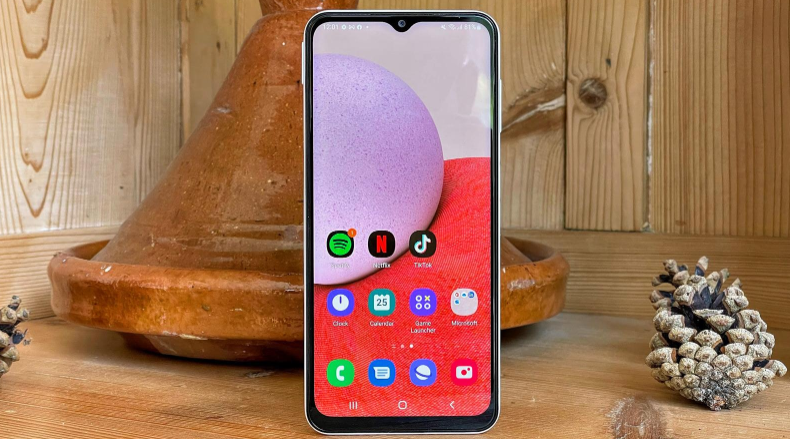
如何在三星手机上使用主屏幕快捷键
在开始我们的清单之前,让我们看看如何访问主屏幕快捷方式。要做到这一点,长按你选择的一个应用程序。这将打开一个小的应用程序菜单,其中包含不同的快捷方式--选项是针对每个应用程序的。长按一个你喜欢的快捷方式,将其 "拿起来",放到主屏幕的一个空位上。
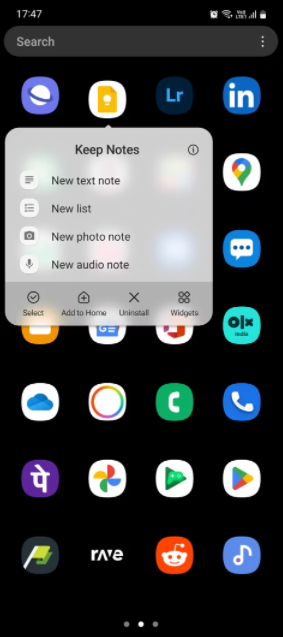
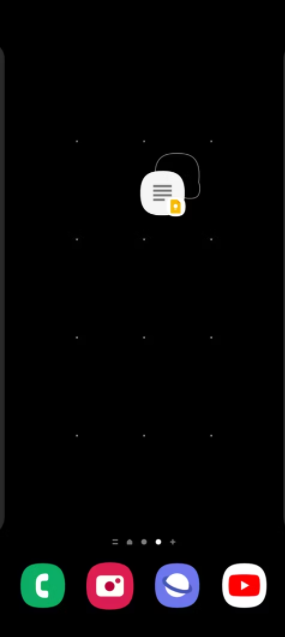
请注意,不是所有的快捷方式都能在应用菜单中看到,因为有些是任务边缘面板独有的。
任务是你设备上预装的边缘面板之一,它是专门用来存储应用程序的快捷方式。
1.三星Internet快捷方式
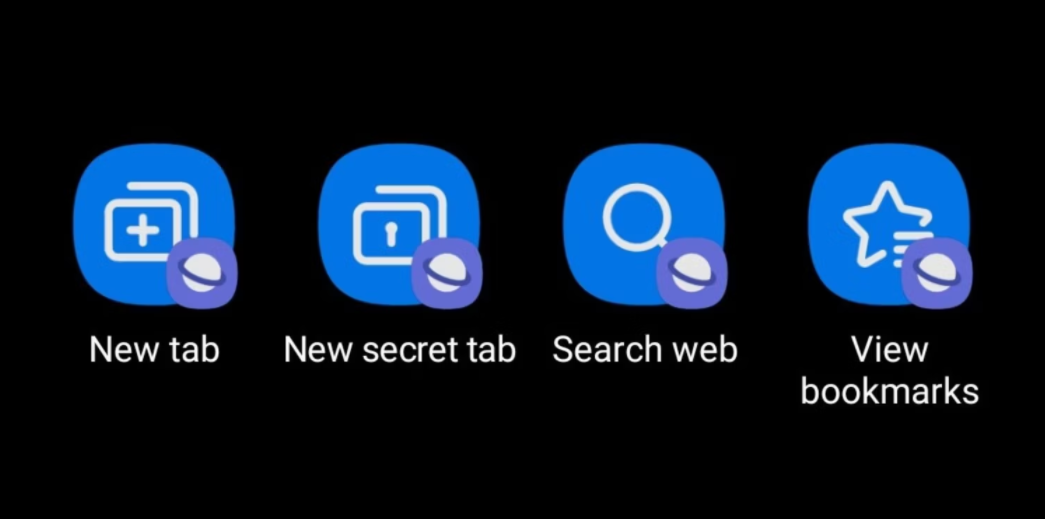
如果你使用Samsung Internet而不是Chrome或其他浏览器,你应该利用它的主屏幕快捷方式。浏览器的四个快捷方式是:新建标签、新建秘密标签、查看书签和搜索网页,我们认为这四个快捷方式最有用。
默认情况下,点击Samsung Internet会打开快速访问页面,在那里你必须点击搜索栏来输入你的查询。你可以用 "搜索网络 "快捷方式取代该应用,使这一过程更快,因为它可以立即打开一个新标签和键盘。
2.三星笔记快捷方式
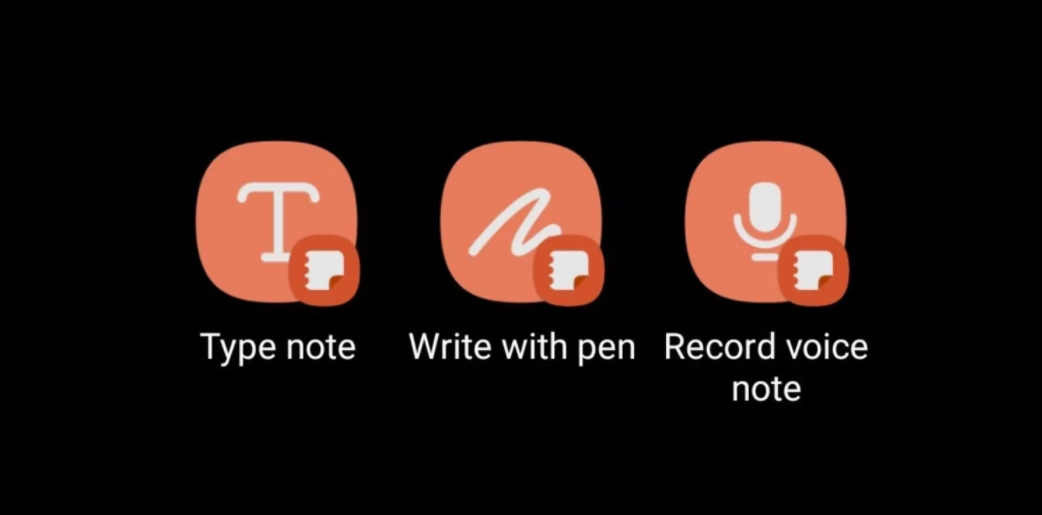
如果Samsung Notes是你选择的记事应用程序,你会发现它的快捷键相当有用。它们包括打字笔记、用笔写和录音笔记。还有第四个边缘面板的快捷方式,叫做 "用画笔画",对日常使用没有什么帮助。
如果你想快速记下日期、地点、时间、事件、名字或类似的东西,"键入笔记 "快捷方式非常好。但如果你觉得录下你的声音会更快,那就用 "记录声音 "快捷键来代替。如果你有一支S Pen,用笔写的快捷方式也很酷,但它没有那么快,因为要花一秒钟时间把它从手机中拉出来。
如果你觉得更有用的话,所有这些快捷键和更多的快捷键都包含在一个名为Create Note的小部件中。这是迄今为止三星最好的小工具之一。
3. 三星支付扫描二维码快捷方式
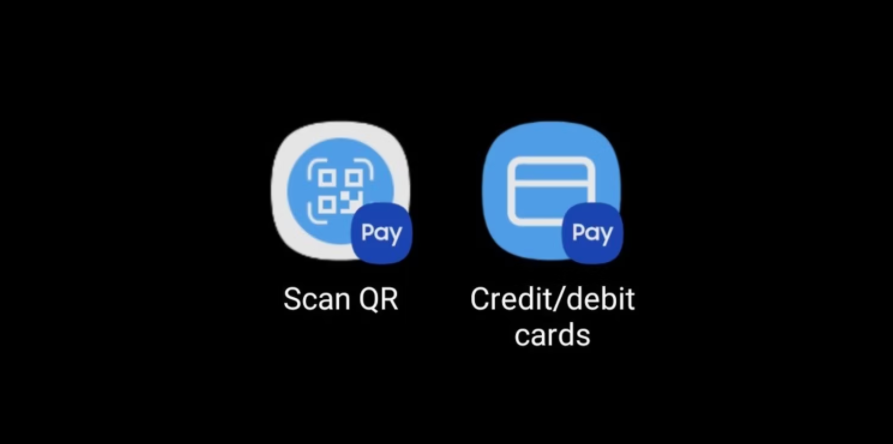
越来越多的餐馆、酒吧和其他类似的地方已经开始使用二维码来查看菜单和付款。如果你的城市也是这种情况,你可以使用Samsung Pay的扫描二维码快捷方式,使这个过程更快。
Samsung Pay现在已经与Samsung Pass(该公司的生物识别认证服务)整合,并更名为Samsung Wallet。因此,如果你在Play Store上找不到Samsung Pay应用,也不用担心,只要搜索Samsung Wallet就可以了。
4. 三星音乐最喜欢的曲目快捷方式
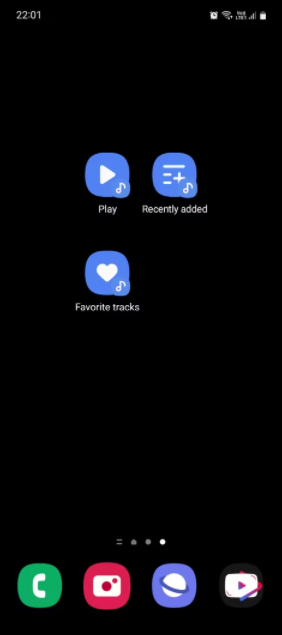
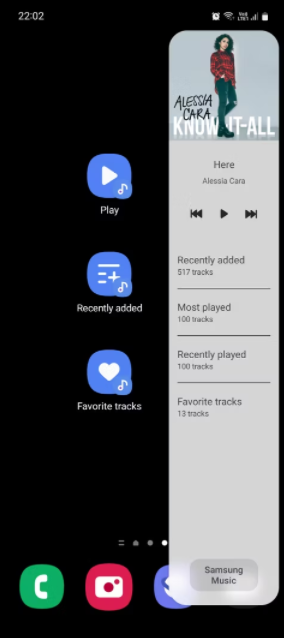
如果你宁愿听你下载的曲目而不是Spotify的播放列表,你可能会喜欢三星音乐应用程序中的 "最爱曲目 "快捷方式。你还可以使用最近添加的快捷方式来查看你保存的最新歌曲。
三星音乐也可以作为一个边缘面板,让你在应用内做几乎所有的事情。它更方便,不会占据你的主屏幕。
5. 三星录音机的开始录音快捷方式
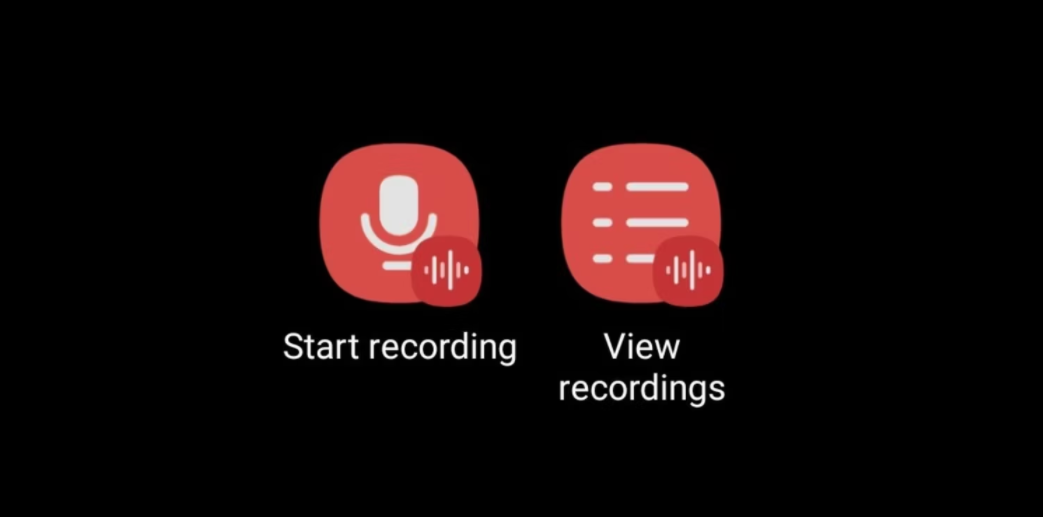
你可能需要立即开始在你的手机上进行语音录制,原因有很多。学生可以用它来记录讲座,求职者可以用它来记录面试,艺术家可以用它来记录新的歌曲创意,新父母可以用它来记录他们孩子的第一句话。使用三星录音机应用中的 "开始录音 "快捷方式更容易做到这一点。
6.Samsung My Files提供的最新文件快捷方式
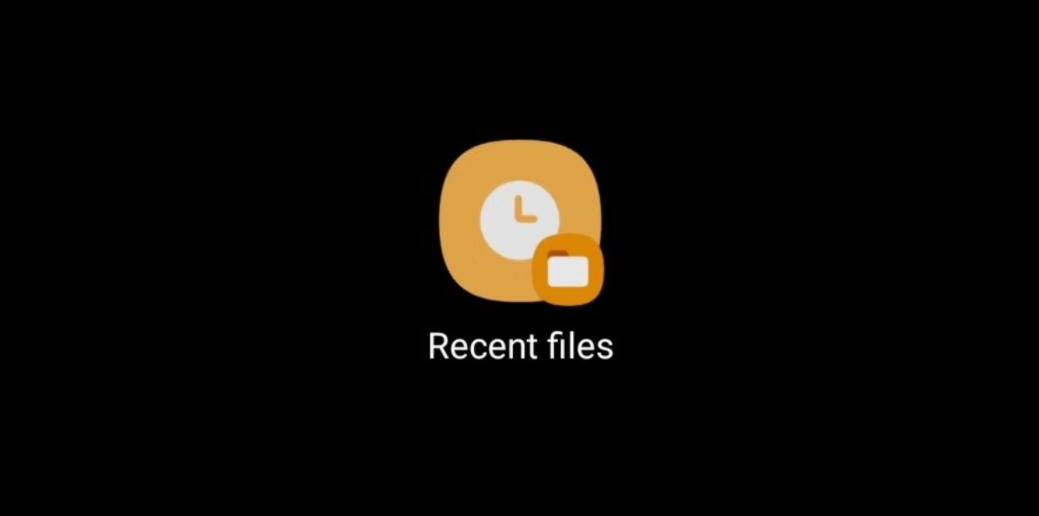
三星 "我的文件 "中的 "最近的文件 "快捷方式以最新的顺序向你显示你的手机上保存的最新文件。它对于快速访问和跟踪你下载的文件、你拍摄的屏幕截图、你点击的照片和视频以及你保存的备忘录相当有用。从这里,你可以很容易地删除、移动、复制或分享一个文件。
7.三星手机快捷方式
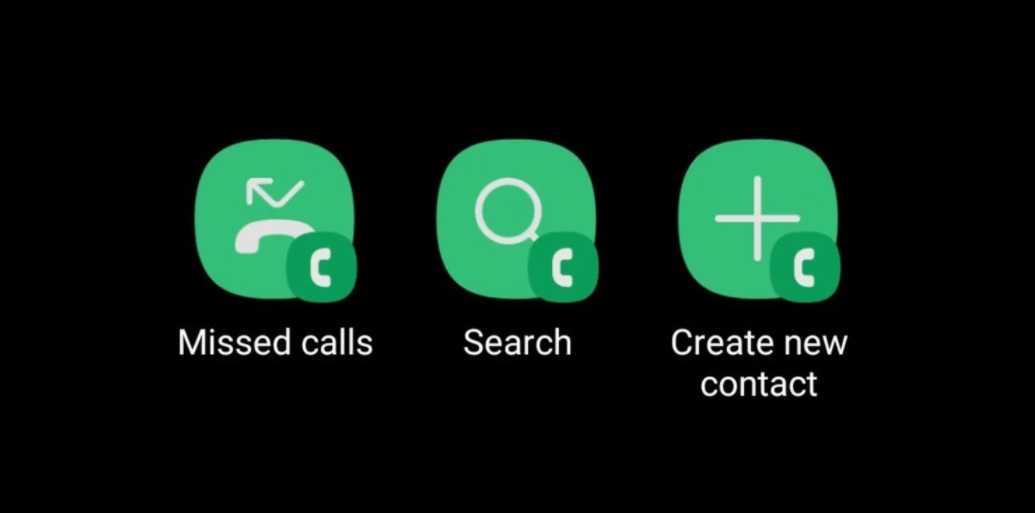
电话应用中的未接来电快捷方式很有用,但也有第二个仅在边缘面板上的快捷方式,名为 "拨打电话",可能更有用。
从快捷方式列表中找到并点击它,然后选择一个你想直接打电话的联系人。如果你选择了一个有多个保存号码的联系人,该快捷方式将自动选择默认号码。一旦设置好,点击该快捷方式就可以立即呼叫该人。
8.通过三星Gallery查看相册的快捷方式
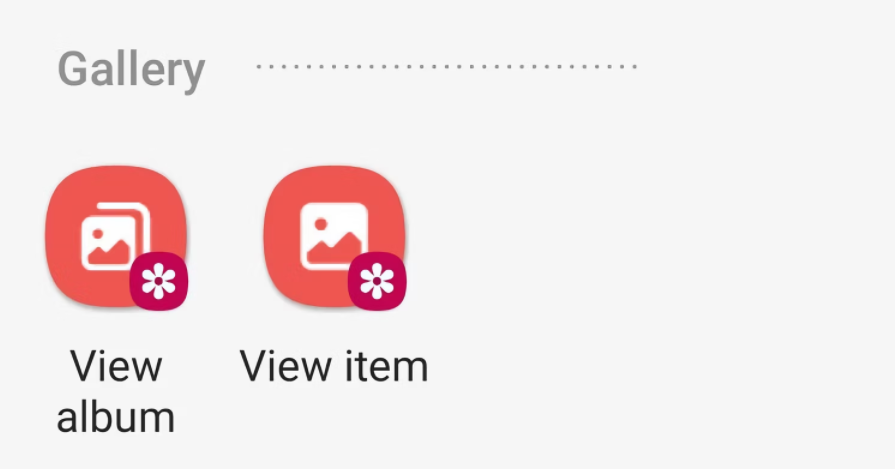
三星Gallery的查看相册快捷方式允许你快速访问相册中的特定相册。不幸的是,这是一个仅限边缘面板的快捷方式,因此你无法将其放在主屏幕上,而是通过从屏幕一侧滑入来访问它。无论如何,如果你倾向于比其他相册(如相机、下载或截图)更频繁地打开某个相册,这将非常有帮助。
9. 拍摄截图快捷方式
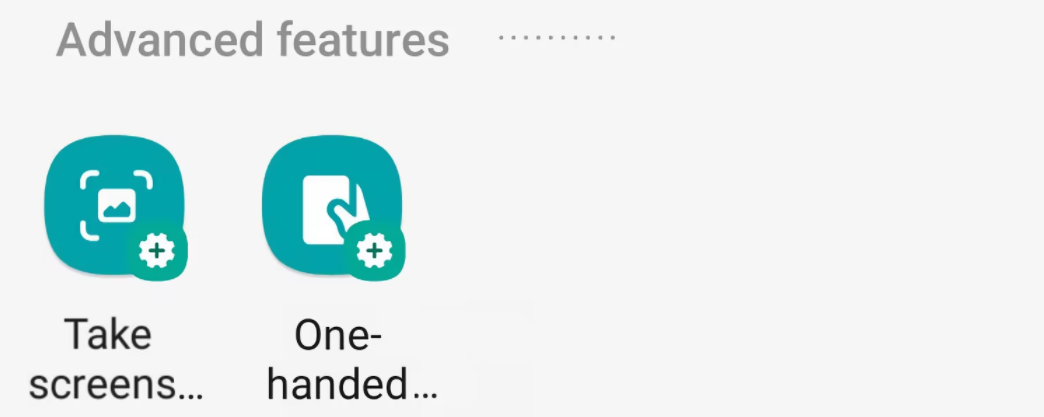
拍摄屏幕截图需要你同时按下电源键和音量降低键。这比点击屏幕上的一个图标要慢,也不太方便。幸运的是,你可以通过任务边缘面板上的截图快捷方式来完成这个任务。这个快捷方式不是来自一个应用程序,而是One UI系统本身,所以你不需要下载任何东西来使用它。
10. 单手模式快捷方式
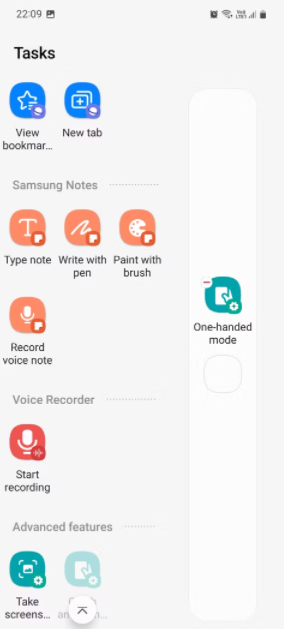
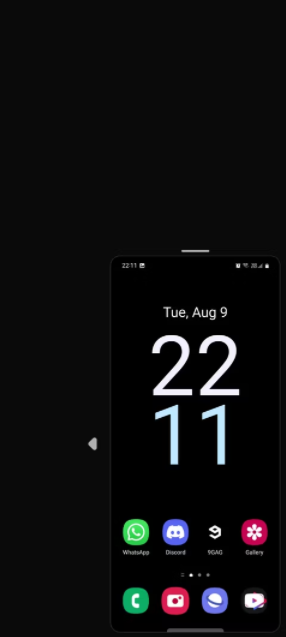
就像上一个一样,你可以从任务边缘面板进入单手模式的快捷方式。在单手模式下,你可以将屏幕的大小调整到你认为最舒适的程度。如果你是左撇子,你还可以把它的位置从右边改为左边。
用三星快捷键完成更多工作
主屏幕上的快捷方式就像应用程序蛋糕上的樱桃。它们快速、方便,而且只占用你主屏幕上的一块空间,就像应用程序一样。相比之下,小工具占用的空间更大。当然,正如我们在上面看到的,有些快捷方式是任务边缘面板独有的,这有点令人沮丧,但它们还是很有用。
如果你想在你的三星手机上完成更多的工作,主屏幕上的快捷方式是继边缘面板之后的又一利器。
版权声明:文章仅代表作者观点,版权归原作者所有,欢迎分享本文,转载请保留出处!


